![图片[1]-EasyCopy Chrome 扩展:一键复制网页信息,效率神器!-🎉数字奇遇🎉](https://www.freeyong.com/wp-content/uploads/2025/06/01e6deb73d20250607105953-800x414.webp)
还在为复制网页标题、链接和内容而烦恼吗?试试 EasyCopy Chrome 扩展吧,它能帮你一键搞定,让你彻底告别繁琐的复制粘贴操作!
**EasyCopy 是个什么东西?**
单击:复制标题和URL
双击:复制网页为Markdown
三击或右键:打开高级复制,如一次性复制所有Tab标题和URL等。
简单来说,EasyCopy 就是一款 Chrome 浏览器插件,它的主要功能就是快速、方便地复制当前网页的信息。它能帮你做什么呢?
* **一键复制标题和 URL:** 只需点击一下扩展图标,就能自动复制当前网页的标题和 URL,而且是分行排列,非常整洁。
* **右键菜单复制全部内容:** 想要复制网页的标题、URL 以及核心内容?没问题!右键点击页面,选择“用EasyCopy复制网页内容”即可。
* **直观的复制反馈:** 复制成功还是失败?不用猜!EasyCopy 会在图标上直接显示绿色对勾(✓)或红色叉号(✗),让你一目了然。
* **操作简单,无需弹出窗口:** 告别繁琐的操作步骤,EasyCopy 无需弹出任何窗口,一键完成,简洁高效。
**EasyCopy 到底好用在哪里?**
* **效率提升:** 省去了手动复制粘贴的麻烦,大大提高了工作效率。
* **操作便捷:** 无论是点击图标还是使用右键菜单,操作都非常简单,易于上手。
* **反馈清晰:** 通过图标上的状态提示,让你清楚地知道复制是否成功。
* **专注核心内容:** 能够提取网页的核心内容,避免复制到不必要的广告或导航信息。
**如何安装 EasyCopy?**
EasyCopy 的安装也很简单,只需要几步:
1. **下载或克隆仓库:** 首先,你需要从 GitHub 上下载或克隆 EasyCopy 的代码仓库到本地。
2. **打开 Chrome 扩展管理页面:** 在 Chrome 浏览器地址栏输入 `chrome://extensions/` 并回车,进入扩展管理页面。
3. **开启开发者模式:** 在页面右上角,找到“开发者模式”开关并开启。
4. **加载已解压的扩展程序:** 点击“加载已解压的扩展程序”按钮,选择你下载或克隆的 EasyCopy 仓库文件夹。
**EasyCopy 怎么用?**
安装完成后,EasyCopy 的使用方法也很简单:
1. **点击 Chrome 工具栏中的 EasyCopy 图标:** 扩展会自动复制当前页面的标题和 URL。
2. **右键点击页面,选择“用EasyCopy复制网页内容”:** 扩展会自动复制当前页面的标题、URL和核心内容。
**EasyCopy 的技术原理是什么?**
EasyCopy 基于 Manifest V3 开发,使用了 Chrome 扩展 API 来获取当前标签页信息,并通过 content script 执行复制操作。为了提供更直观的反馈,它还使用了 `action.setBadgeText` 和 `setBadgeBackgroundColor` 来改变图标的显示效果。
**EasyCopy 适合哪些人?**
* **需要频繁复制网页信息的学生、研究人员。**
* **需要快速分享链接和标题的社交媒体运营者。**
* **想要提高工作效率的办公人员。**
* **所有希望简化复制粘贴操作的用户。**
**EasyCopy 的未来展望**
虽然 EasyCopy 目前的功能已经很实用,但未来还有很大的发展空间。例如,可以考虑增加自定义复制格式的功能,让用户可以根据自己的需求调整复制的内容和格式。还可以增加对更多类型网页的支持,例如 PDF 文档、图片等。
**总之,EasyCopy 是一款非常实用的 Chrome 扩展,它可以帮助你快速、方便地复制网页信息,提高工作效率。如果你经常需要复制网页内容,不妨试试 EasyCopy,相信它会给你带来惊喜!**
https://chromewebstore.google.com/detail/easycopy/kconeemaffcgejhcegceinkhalmgdicf
joeseesun/EasyCopy
https://github.com/joeseesun/EasyCopy

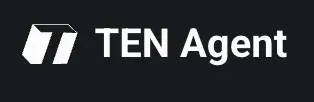

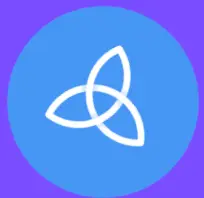
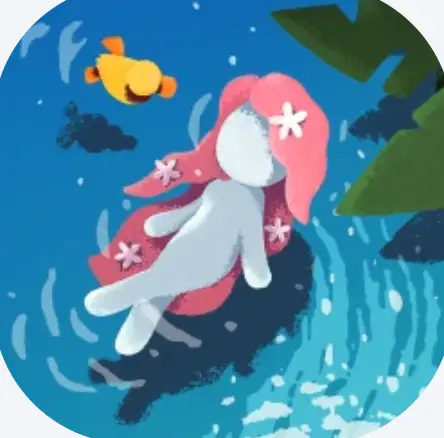
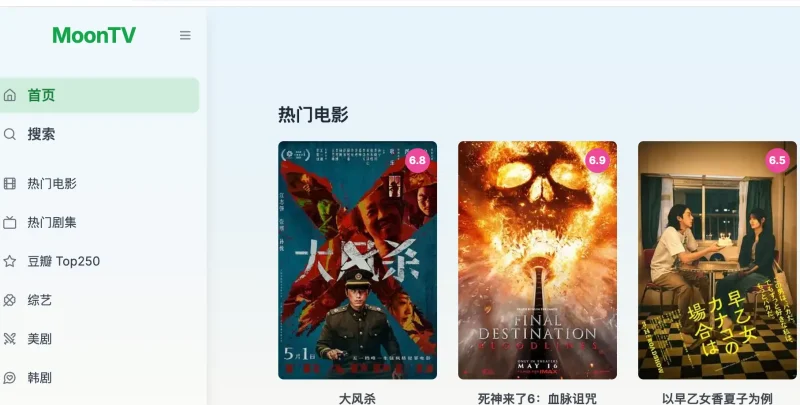

暂无评论内容